电脑怎么截图?可能大家在日常生活以及办公中会经常使用 QQ 进行截图,其实微信电脑端自带的截图功能也是十分便利的。那么电脑版微信怎么截图呢?下面小编就给大家分享电脑版微信截图方式,具体操作步骤如下,一起来看看吧。
工具/原料:
系统版本:windows10系统
品牌型号:联想Thinkpad X270
软件版本:微信v3.7.0.29
方法/步骤:
电脑版微信截图方式:
1、首先登录微信,再同时按下键盘Alt+A键就可以实现任意截屏啦。

2、或者也可以点击微信页面下方的三条杠,点击设置。

3、进入页面之后我们切换到快捷按键下,点击截取屏幕右侧的Alt+A,可更改默认设置的快捷键哦。

总结:
1、首先登录微信,再按下键盘Alt+A就可以截屏;
2、或者进入微信设置,在快捷按键下可更改快捷键等等。



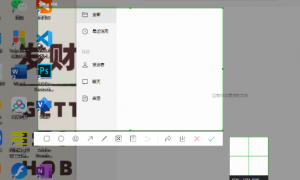
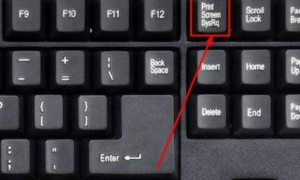


评论列表 人参与